צילום יכול להיות מתנה טובה לאדם בכל גיל. אבל לפעמים צריך לבצע בו התאמות קטנות. ייתכן שהרקע לא מתאים לאדם אליו מתכוונת המתנה, ויש לשנות את הרקע. אפשרות אחרת תהיה מילוי אחיד של הרקע בצבע יחיד. ניתן לעשות זאת בכמה דרכים.
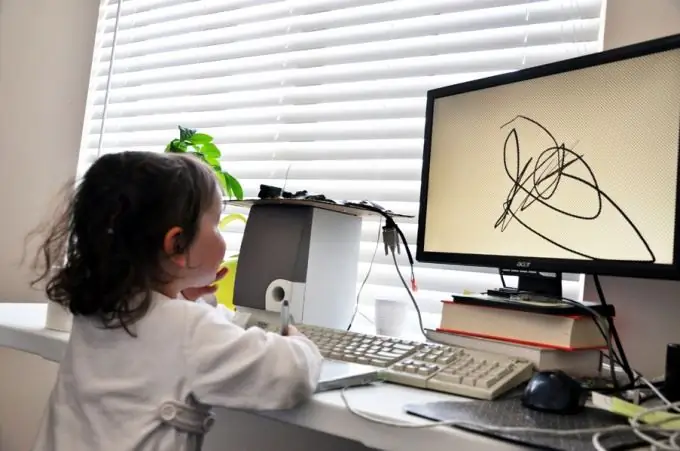
נחוץ
תוכנית Adobe Photoshop
הוראות
שלב 1
פתח ב- Adobe Photoshop את התמונה שאיתה ברצונך לעבוד, או סתם מסמך חדש שבו אתה מתכנן למלא את השכבה. כדי לפתוח תמונה אלקטרונית, עבור לפריט קובץ (בגרסה הרוסית - קובץ) ואז בחר בפריט פתח. בחר את התמונה הרצויה במחשב שלך ולחץ על כפתור הפתיחה. אם אתה יוצר מסמך חדש, עליך לעבור גם לקטע קובץ, ואז לפריט חדש ובתפריט שנפתח, לציין את שם המסמך העתידי, הממדים, התוסף ודגם הצבעים שלך.
שלב 2
לאחר פתיחת התמונה תוכלו למלא ישירות את השכבה הנוכחית, אך במקרה זה תוכלו לאבד בקלות את התמונה שהייתה שם. על מנת להימנע מכך, עליכם ליצור שכבה חדשה שתמלא מעט צבע על ידכם. בחר חדש מהתפריט העליון בקטע שכבה ושכבה מהרשימה שמופיעה. ציין את שם השכבה שנוצרה, בקטע Mode (זהו מצב המיזוג של שכבה זו) את האפשרות Normal, ואת ערך Opacity - 100%. זה יהפוך את השכבה שנוצרה אטומה לחלוטין. דגם הצבע חייב להיות RGB (RGB), CMYK (CMYK) או Lab (Lab).
שלב 3
כעת תוכלו להתחיל במילוי ישיר של השכבה שנוצרה. בחר בכלי דלי הצבע מתוך לוח הכלים. זה נראה כמו דלי צבע. מתחת לכלי זה שני ריבועים צבעוניים, אחד מכסה חלק מהשני. בחר את זה שמכסה את השני, ובתפריט שמופיע בחר צבע למילוי השכבה ואז לחץ על אישור. העבר את העכבר מעל כל חלק מהתמונה או המסמך ולחץ פעם אחת על כפתור העכבר השמאלי. השכבה תתמלא בצבע שנבחר.






